小熊解答win8电脑在某一个时间段自动关机三种的技巧?
发布日期:2012-09-04 作者:雨木林风win8系统 来源:http://www.51dsxy.com
win8系统怎么设置电脑在某一个时间段自动关机?有时候因为一些原因要离开电脑,可是电脑正在下载程序,没办法立刻关机,如果不关机比较耗电。其实咱们可以设置电脑在某一个时间段自动关机,这样就不用担心电脑不会关机问题了。接下去笔记本之家小编就和我们详解具体设置办法。
办法一:
1、按“win”+“R”键,“win”就是类似四个方块那个键;

2、写入“at 3:00 shutdown -s”,打开“确定”,就成功设置了电脑在3:00关机。“3:00”处可以改任一时间点;
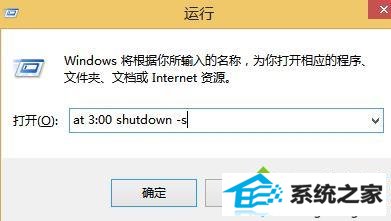
win8设置定时关机的办法二
1、右键打开“开始”,选中“运行”;
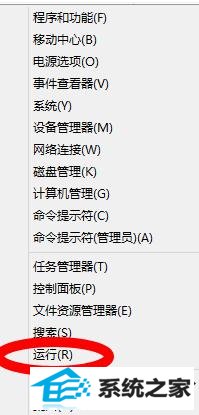
2、写入“cmd”;
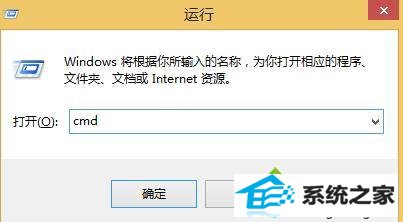
3、写入“shutdown -s -t 3600”,按回车确定。3600代表3600秒,即1小时。此时表示1小时后关机。

办法三
1、在开始界面找到下拉按钮。并打开它。如果找不到就按win+F;

2、找到控制面板并打开它;
3、如果找不到就按win+F的,然后写入控制面板,搜索所有位置,然后回车;
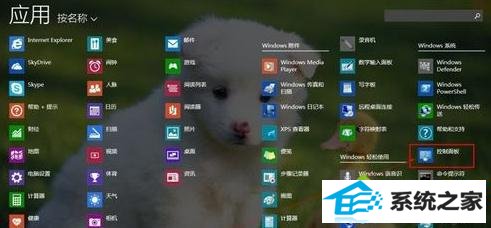
4、打开“系统和安全”;
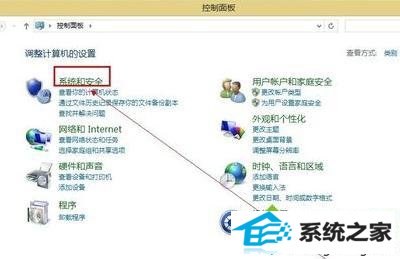
5、打开“计划任务”;
6、打开大概需要一段时间;
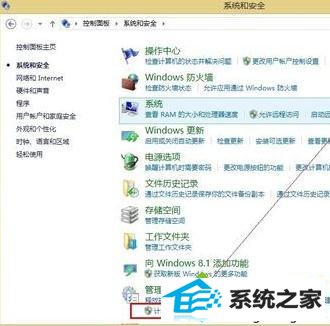
7、依次打开“操作”---“创建基本任务”;
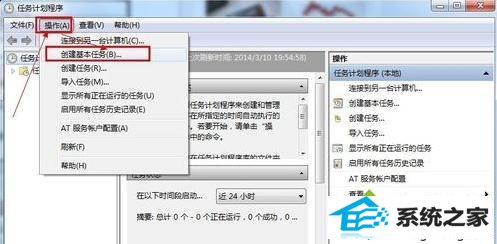
8、在名称和描述处分别写入“自动关机任务”和“定时关机”;
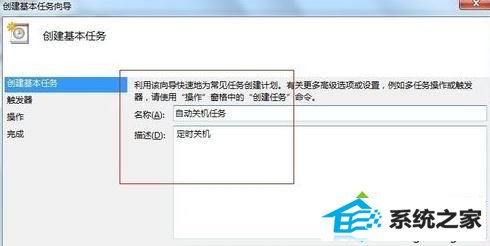
9、选中每天,然后打开下一步;
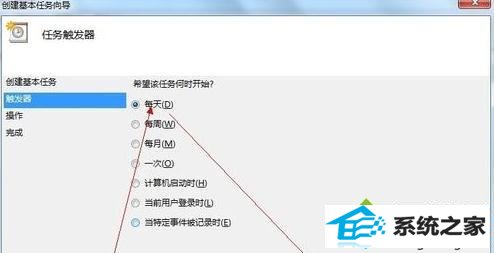
10、设置你想每天定时关机的时间,我的是20过4分,从2012年3月10号开始执行;
11、选中“启动程序”再次打开“下一步”;
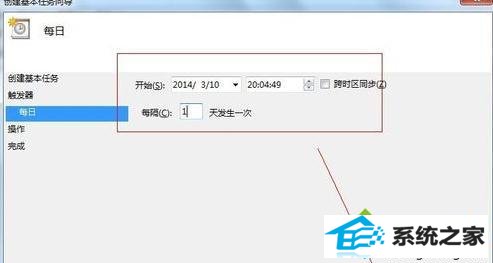
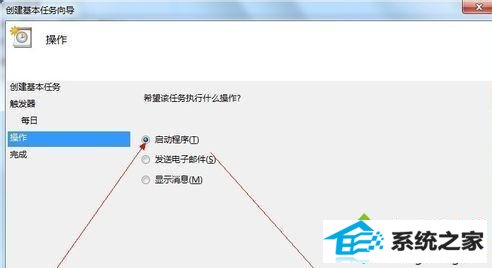
12、写入关机命令:shutdown -s -t 0;
13、其中-t 0指的是开机在0秒后执行,如果为-t 60 那么意思是60秒后执行关机命令;
14、然后打开完成,就能在规定的时间执行关机命令啦;
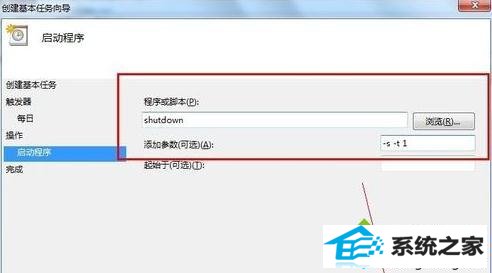
15、注意:如果想删除定时关机任务,在任务栏中找到“自动关机任务” 在该任务上右键然后打开删除!
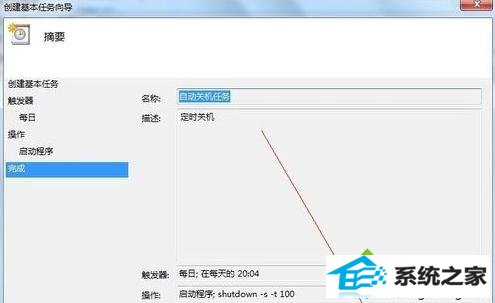
以上内容就是win8设置电脑在某一个时间段自动关机的三种办法,设置办法其实很简单,希望此教程内容能够借助到我们!